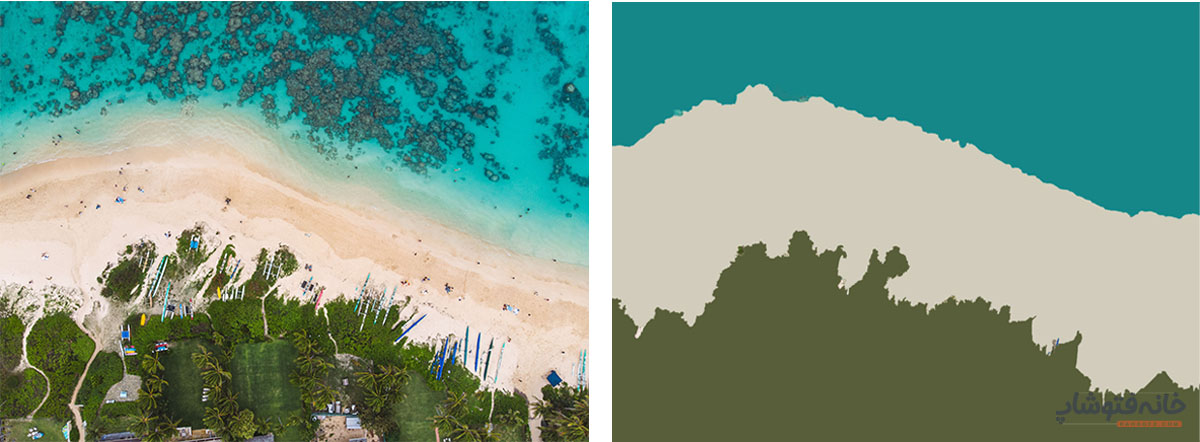فیلتر Average فتوشاپ تصویر را کاملاً تار کرده و آن را به رنگی در میآورد که متوسط رنگهای تصویر است. در واقع این فیلتر برای حذف رنگهای روی عکس است. در این دانشنامه با این فیلتر بیشتر آشنا میشویم.
در این صفحه میخوانید:
کار با فیلتر Average فتوشاپ
تصویرتان را در فتوشاپ باز کنید. سپس روی منوی Filter فتوشاپ کلیک کنید. موس را روی گزینه Blur ببرید و اولین گزینه را که Average است انتخاب کنید. میبینید که این فیلتر تمام تصویر را به یک رنگ ثابت تبدیل کرده است. اما چه رنگی؟ رنگی که در واقع ترکیب تمام رنگهای عکس است. یا رنگی که رنگ قالب تصویر بوده است.
اما در تعریفی دقیقتر، این رنگ ترکیب رنگهای یک منطقه و پیکسلهای همسایهاش است. پس وقتی قسمت خاصی را انتخاب نکرده باشید، میانگین رنگهای کل تصویر نمایش داده میَشود. اما اگر یک بخش خاص را انتخاب کرده باشید، میانگین رنگهای داخل ناحیه انتخابی و رنگهای پیکسلهای همسایه آن ناحیه به عنوان رنگ همان قسمت انتخابشده تعیین میشود.
مثالهایی از افکت بلور Average
در این بخش سه مثال را از نوع کارکرد این فیلتر میبینید. در این مثالها قسمت خاصی انتخاب نشده و فیلتر روی کل تصویر اعمال شده است.
در مثال اول رنگ غالب تصویر طوسی بوده است. پس رنگی که بعد از اعمال این فیلتر داریم، طوسی است.

در مثال دوم رنگهای بسیار متنوعی داریم. اما وقتی این فیلتر را اعمال میکنیم، میبینیم که رنگ غالب تصویر رنگی شبیه به خاکی بوده است.

در مثال بعدی رنگهای متنوعی داریم. اما رنگ غالب آلبالویی رنگ است.

اما کاربرد اصلی فیلتر Average فتوشاپ این است که رنگ قسمتهای مختلف تصویر را به رنگهای میانگین همان قسمت تغییر دهید. برای مثال در تصویر زیر ما قسمت بالا، میانی و پایین را به صورت جداگانه انتخاب کردیم و هر بار بعد از انتخاب هر بخش، این فیلتر را روی همان بخش اعمال کردیم. نتیجهای که داریم، مطابق تصویر سمت راست است.